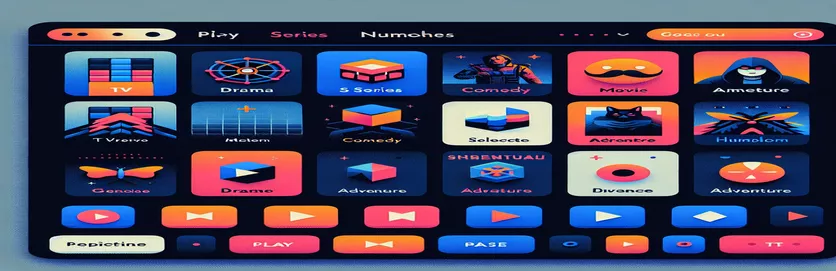Construir una GUI de Tkinter captivadora: un repte inspirat en Netflix
Alguna vegada t'has imaginat replicar el disseny elegant de la pàgina d'inici de Netflix? És un repte descoratjador però emocionant per als desenvolupadors, especialment els nous a la biblioteca Tkinter de Python. 🎥 Tant si voleu aprendre com impressionar, crear un control lliscant d'imatge per imitar la interfície de Netflix pot afinar les vostres habilitats i fer que el vostre projecte destaqui.
Quan em vaig aventurar al desenvolupament de la GUI de Python, em va aclaparar la complexitat de les interfícies d'usuari. La idea d'afegir elements interactius com una presentació de diapositives semblava intimidant. Però amb persistència i un enfocament pas a pas, em vaig adonar que és possible fins i tot per als principiants.
En aquest article, explicarem el procés de disseny d'una interfície d'usuari inspirada en Netflix. Ens centrarem específicament a crear un control lliscant d'imatge funcional per a la pàgina d'inici, utilitzant Tkinter i Pillow (PIL) per al maneig d'imatges. El viatge promet ser educatiu i gratificant.
Imagineu això: una interfície acabada on les imatges llisquen sense esforç, imitant l'experiència de desplaçar-vos pels pòsters de pel·lícules a Netflix. Al final, podreu donar vida a aquesta visió, afegint estil i funcionalitat al vostre projecte. Comencem! 🚀
| Comandament | Exemple d'ús |
|---|---|
| Image.open() | Aquesta ordre de la biblioteca PIL obre un fitxer d'imatge per a un processament posterior, com ara canviar la mida o convertir-lo a un format compatible amb Tkinter. |
| Image.resize() | Canvia la mida de la imatge a dimensions específiques, la qual cosa és essencial per ajustar les imatges als límits de l'àrea del control lliscant de la GUI. |
| ImageTk.PhotoImage() | Converteix una imatge PIL en un format que Tkinter pugui mostrar, permetent actualitzacions dinàmiques d'imatges a l'aplicació. |
| config() | S'utilitza per actualitzar dinàmicament els atributs del giny, com ara canviar la imatge d'una etiqueta per crear l'efecte lliscant sense recrear el giny. |
| pack(side="left" or "right") | Especifica l'alineació dels ginys, com ara col·locar botons a banda i banda del control lliscant, garantint controls de navegació intuïtius. |
| command | Un paràmetre que s'utilitza als botons de Tkinter per enllaçar una funció específica a la premsa d'un botó, com ara navegar a la imatge següent o anterior al control lliscant. |
| Label | Mostra text o imatges no interactius dins de la GUI. S'utilitza aquí com a contenidor principal per mostrar les imatges del control lliscant. |
| % operator in indexing | Assegura la navegació cíclica per la llista d'imatges embolicant l'índex quan surt de l'abast (p. ex., des de l'última imatge fins a la primera). |
| bind() | Pot adjuntar funcions als esdeveniments de l'usuari, com ara els clics del ratolí o l'entrada del teclat. Tot i que no s'utilitza de manera explícita, és una alternativa útil per a interaccions avançades. |
| lambda | Crea funcions lleugeres i anònimes en línia. S'utilitza aquí per passar arguments com delta directament a les ordres dels botons. |
Comprendre la presentació de diapositives de Tkinter inspirada en Netflix
El primer script crea un control lliscant d'imatge bàsic a l'estil de Netflix mitjançant la biblioteca Tkinter de Python. Aquest script comença inicialitzant la finestra principal de l'aplicació, establint una mida i un color de fons específics perquè coincideixin amb l'estètica de Netflix. El Imatge.obert i ImageTk.PhotoImage les ordres són crucials aquí; ens permeten carregar i mostrar imatges de forma dinàmica. Redimensionant les imatges amb Imatge.canviar la mida, s'ajusten perfectament al control lliscant, assegurant que les imatges siguin nítides i proporcionades. Aquesta configuració crea una interfície lliscant funcional i visualment atractiva per al vostre projecte. 🎥
L'script introdueix botons de navegació per a la funcionalitat de presentació de diapositives. Aquests botons utilitzen el comandament paràmetre per cridar funcions que canvien la imatge que es mostra actualment. El config El mètode és fonamental, ja que actualitza l'etiqueta de la imatge sense recrear-la, fent que les transicions siguin suaus i eficients. Un ús creatiu de l'operador mòdul (%) permet un desplaçament infinit tornant a la primera imatge després de l'última, imitant l'experiència de Netflix. Aquesta tècnica és senzilla però efectiva, especialment per als desenvolupadors de nivell principiant.
En el segon script, el disseny es millora amb un enfocament de programació orientada a objectes (OOP). Aquí, una classe encapsula tota la funcionalitat del control lliscant d'imatge, fent que el codi sigui més modular i reutilitzable. Per exemple, les funcions per mostrar la imatge següent o anterior són mètodes de la classe, que manté la lògica organitzada. Aquesta estructura modular és especialment útil si voleu ampliar el projecte més endavant, com ara afegint funcions més interactives com ara detalls de clic per veure o opcions de reproducció automàtica. 🚀
Tots dos scripts destaquen els conceptes essencials de programació de Python alhora que ofereixen una interfície d'usuari funcional i atractiva. Utilitzant ginys de Tkinter com Etiqueta, Botó, i la gestió d'esdeveniments demostra com fins i tot eines senzilles poden crear interfícies d'usuari atractives. Més enllà d'aprendre a programar, pensa en l'alegria de mostrar el teu clon de Netflix als amics, mostrant la teva creativitat i habilitats de codificació. Aquest projecte no només millora la vostra experiència tècnica, sinó que també fomenta l'estima pel disseny i l'experiència de l'usuari. Al final, tindreu un projecte del qual estar orgullós i una comprensió més profunda de les capacitats de la GUI de Python. 🌟
Creació d'una presentació d'imatges a l'estil de Netflix amb Tkinter
Aquest script se centra a crear un control lliscant d'imatge dinàmic a Python mitjançant la biblioteca Tkinter i el PIL per al maneig d'imatges. Està dissenyat per a una interfície d'usuari inspirada en Netflix.
import tkinter as tkfrom PIL import Image, ImageTk# Initialize the main application windowroot = tk.Tk()root.title("Netflix Image Slider")root.geometry("1100x900")root.configure(bg="black")# Define images for the sliderimages = ["image1.jpg", "image2.jpg", "image3.jpg"]image_index = 0# Load images dynamicallydef load_image(index):img = Image.open(images[index])img = img.resize((800, 400))return ImageTk.PhotoImage(img)# Update image in the labeldef update_image(delta):global image_indeximage_index = (image_index + delta) % len(images)slider_label.config(image=photo_images[image_index])# Preload all imagesphoto_images = [load_image(i) for i in range(len(images))]# Slider Labelslider_label = tk.Label(root, image=photo_images[image_index], bg="black")slider_label.pack(pady=50)# Buttons for navigationprev_button = tk.Button(root, text="Prev", command=lambda: update_image(-1), bg="red", fg="white")prev_button.pack(side="left", padx=10)next_button = tk.Button(root, text="Next", command=lambda: update_image(1), bg="red", fg="white")next_button.pack(side="right", padx=10)# Start the Tkinter event looproot.mainloop()
Creació d'un control lliscant inspirat en Netflix mitjançant OOP
Aquesta versió implementa el control lliscant d'estil Netflix utilitzant programació orientada a objectes per a una millor modularitat i reutilització a Python Tkinter.
import tkinter as tkfrom PIL import Image, ImageTkclass NetflixSlider:def __init__(self, root, images):self.root = rootself.images = imagesself.image_index = 0# Load imagesself.photo_images = [self.load_image(i) for i in range(len(self.images))]# Display imageself.slider_label = tk.Label(root, image=self.photo_images[self.image_index], bg="black")self.slider_label.pack(pady=50)# Navigation buttonsprev_button = tk.Button(root, text="Prev", command=self.show_prev, bg="red", fg="white")prev_button.pack(side="left", padx=10)next_button = tk.Button(root, text="Next", command=self.show_next, bg="red", fg="white")next_button.pack(side="right", padx=10)def load_image(self, index):img = Image.open(self.images[index])img = img.resize((800, 400))return ImageTk.PhotoImage(img)def show_next(self):self.image_index = (self.image_index + 1) % len(self.images)self.slider_label.config(image=self.photo_images[self.image_index])def show_prev(self):self.image_index = (self.image_index - 1) % len(self.images)self.slider_label.config(image=self.photo_images[self.image_index])# Initialize the applicationif __name__ == "__main__":root = tk.Tk()root.title("Netflix Slider OOP")root.geometry("1100x900")root.configure(bg="black")images = ["image1.jpg", "image2.jpg", "image3.jpg"]app = NetflixSlider(root, images)root.mainloop()
Explorant les tècniques avançades per a lliscants de Tkinter
Un aspecte que no s'ha tractat anteriorment és la implementació de la funcionalitat de reproducció automàtica en un control lliscant d'imatge de Tkinter. Afegir la reproducció automàtica imita la interfície real de Netflix, on les imatges passen automàticament després d'un interval determinat. Això es pot aconseguir mitjançant el després () mètode a Tkinter, que programa una trucada de funció després d'un retard específic. En combinar-ho amb la lògica del cicle d'imatges, podeu crear una experiència de presentació de diapositives dinàmica i sense mans. La integració de la reproducció automàtica no només afegeix comoditat, sinó que també eleva l'estètica de l'aplicació. 🎥
Una altra millora a tenir en compte és fer que el control lliscant de la imatge respongui. Això implica ajustar la mida i la posició dels elements de manera dinàmica en funció de la mida de la finestra. Podeu aconseguir-ho lligant el configurar esdeveniment de la finestra arrel a una funció personalitzada que recalcula les dimensions i les posicions dels widgets. El disseny sensible garanteix que el control lliscant es vegi genial en pantalles de diferents mides, cosa que és crucial per a les aplicacions modernes.
Finalment, incorporar la interactivitat de l'usuari, com ara posar en pausa o reiniciar el control lliscant, pot proporcionar una experiència més atractiva. Això es pot fer afegint botons que activen o desactiven la reproducció automàtica o fins i tot integrant els controls del teclat mitjançant el lligar mètode. Per exemple, podeu lligar les tecles de fletxa per navegar manualment per les imatges. Aquestes addicions fan que l'aplicació sigui més fàcil d'utilitzar i versàtil, oferint una experiència d'IU de Netflix realista. 🚀
Preguntes habituals sobre Tkinter Sliders
- Com puc crear una funció de reproducció automàtica per al control lliscant?
- Utilitza el after() mètode per programar actualitzacions d'imatges a intervals. Això crea un efecte de reproducció automàtica perfecta.
- Es pot fer que el control lliscant de la imatge respongui?
- Sí, lligant el configure esdeveniment per canviar la mida i reposicionar dinàmicament els ginys en funció de les dimensions de la finestra.
- Com puc posar en pausa o aturar la reproducció automàtica?
- Podeu aturar la reproducció automàtica utilitzant el after_cancel() mètode, enllaçat amb un botó o interacció de l'usuari.
- Quina és la millor manera de carregar prèviament imatges per a transicions suaus?
- Precarregar imatges amb el ImageTk.PhotoImage() comanda i deseu-los en una llista per evitar retards durant les transicions.
- Com puc afegir controls del teclat al control lliscant?
- Utilitza el bind() mètode per adjuntar les tecles de fletxa a les funcions que actualitzen l'índex d'imatge.
Creació d'una experiència d'interfície d'usuari perfecta
Construir un control lliscant d'imatge inspirat en Netflix és un projecte gratificant que millora la vostra comprensió del disseny de la GUI i els dissenys dinàmics. Amb Tkinter i PIL, els desenvolupadors poden explorar eines interessants per millorar les seves habilitats Python i crear aplicacions visualment atractives.
Més enllà dels aspectes tècnics, completar un projecte d'aquest tipus aporta una sensació d'assoliment i inspira creativitat. És més que una tasca: és una oportunitat per elevar el vostre viatge de desenvolupament alhora que creeu quelcom funcional i divertit. 🌟
Recursos i referències per a la presentació de diapositives de Tkinter
- Aquest article feia referència a la documentació oficial de Tkinter per obtenir-ne més detalls Ginys i mètodes de Tkinter .
- Per al maneig i la integració d'imatges, es van extreure coneixements del Documentació de la biblioteca Pillow (PIL). .
- Els exemples i les millors pràctiques per al disseny d'interfície d'usuari sensible a Python es van adaptar a partir d'articles Real Python: creació d'interfícies gràfics d'usuari amb Tkinter .